如何解决Win11开机后PIN码不再可用的问题
 发布于2025-02-08 阅读(0)
发布于2025-02-08 阅读(0)
扫一扫,手机访问
我们在使用win11系统的时候会设置pin码来帮助自己的电脑数据,不过也有不少的用户们在设置pin码的时候显示此设备上的安全设置已更改,pin码不再可用那么这要怎么办?用户们可以进入疑难解答里面来进行设置,下面就让本站来为用户们来仔细的介绍一下win11开机显示此设备上的安全设置已更改,pin码不再可用怎么办?吧。
win11开机显示此设备上的安全设置已更改,pin码不再可用怎么办?
首先,在出现你的PIN不可用、需要重新设置PIN的页面,按住shift键并选择重启。稍后会出现请稍后字样,然后进入重启。接着进入高级页面。
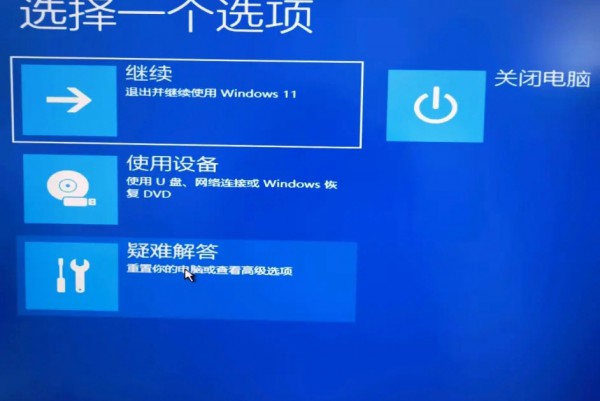
2、选择疑难解答。
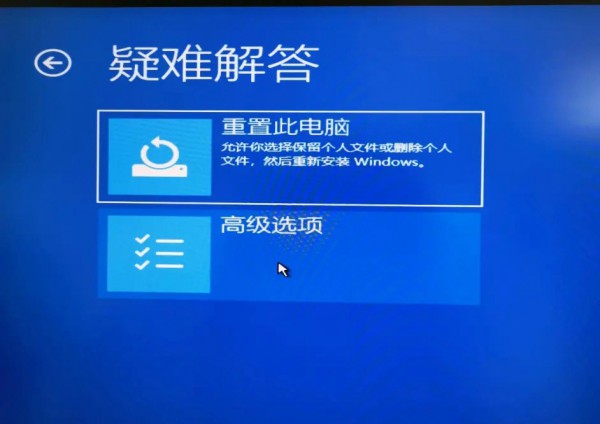
4、选择高级选项。

5、选择系统还原,之后进入还原页面。
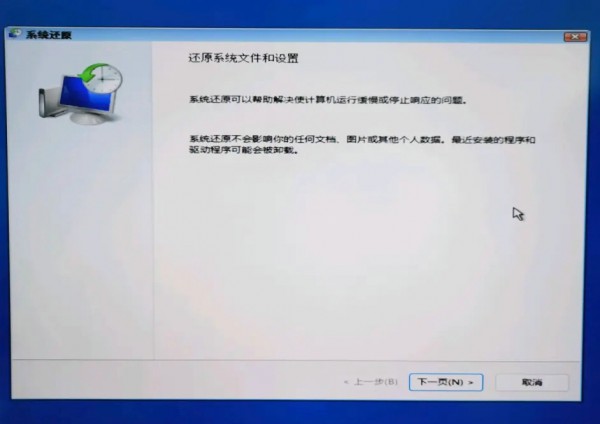
还原页面时,请选择一个时间最近且未设置启动项的还原点。完成后点击"完成"。
7、选择还原点。
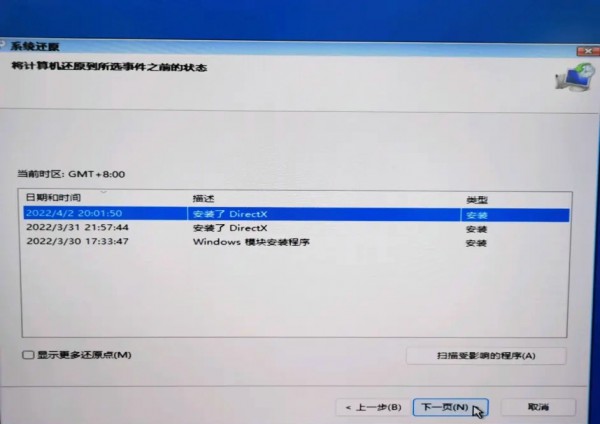
8、点击完成还原。
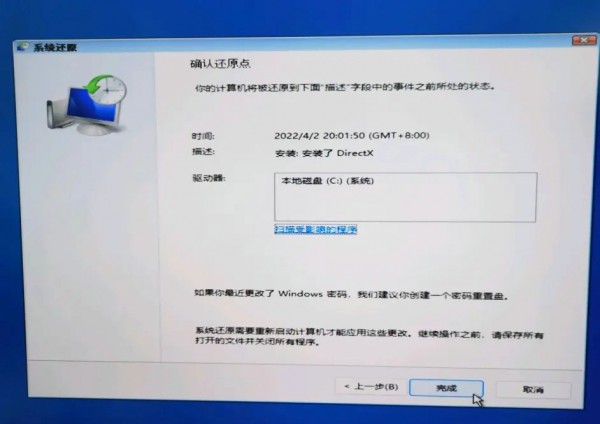
9、还原完成。
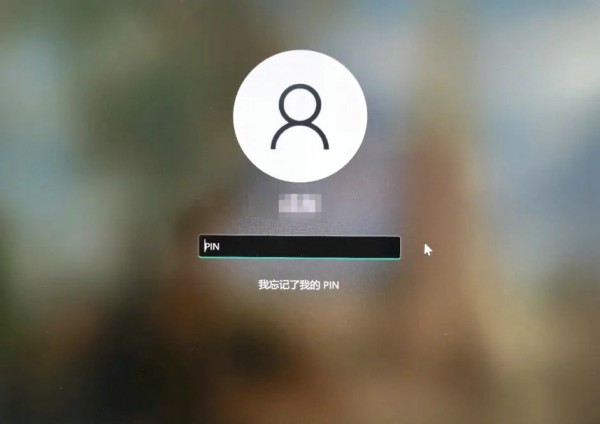
本文转载于:https://www.rjzxw.com/wx/wx_dn2.php?id=9196 如有侵犯,请联系admin@zhengruan.com删除
产品推荐
-

售后无忧
立即购买>- DAEMON Tools Lite 10【序列号终身授权 + 中文版 + Win】
-
¥150.00
office旗舰店
-

售后无忧
立即购买>- DAEMON Tools Ultra 5【序列号终身授权 + 中文版 + Win】
-
¥198.00
office旗舰店
-

售后无忧
立即购买>- DAEMON Tools Pro 8【序列号终身授权 + 中文版 + Win】
-
¥189.00
office旗舰店
-

售后无忧
立即购买>- CorelDRAW X8 简体中文【标准版 + Win】
-
¥1788.00
office旗舰店
-
 正版软件
正版软件
- 如何在Win11中设置任务栏图标全部显示?Win11任务栏图标全显示设置指南
- 当使用Win11系统时,我们可能会打开许多软件,然而有些程序并没有显示在任务栏上,这给用户带来了一些困扰。幸运的是,用户可以通过点击任务栏设置中的"任务栏角溢出"选项来解决这个问题。设置完毕后,我们就能看到所有的图标都显示出来了。在下面,我将为大家详细介绍一下Win11任务栏图标全显示的方法。win11任务栏图标全显示方法方法一:1、在任务栏空白处,鼠标右键桌面空白位置,选择任务栏设置。3、点击任务栏角溢出后,将将要显示的应用图标开关打开。方法二:下载并安装一个名为StartAllBack的软件,该软件为
- 8分钟前 win11 任务栏图标 0
-
 正版软件
正版软件
- 如何更改Win11相机录像的存储位置?Win11相机录像存储位置更改指南
- win11系统受到了很多用户们的喜爱,在这里不少的用户们会使用到相机录像,这就使得不少的用户们在询问小编Win11相机录像存储位置怎么更改?用户们可以点击设置下的游戏,然后点击摄像来进行设置就可以了。下面就让本站来为用户们来仔细的介绍一下Win11相机录像存储位置更改方法吧。Win11相机录像存储位置更改方法1、首先点击桌面的开始,然后进入设置。3、再点击里面的摄像。5、最后将这个文件夹直接移动到自己需要的文件夹中即可。
- 18分钟前 win11 0
-
 正版软件
正版软件
- Win11 Insider Preview Build 23526发布,带来一系列功能更新和改进!详细信息
- 微软官方最新发布的Windows11InsiderPreviewBuild23526对开始菜单进行了改进,并在快速设置中添加了Cast弹出按钮。此外,还修复了任务栏和系统托盘的一系列问题。对于无法提供丰富缩略图预览的文件,更新了开始菜单上的工具提示。[投掷]基于Build23516中引入的Cast改进,我们更新了快速设置中的Cast弹出按钮,为您提供额外支持,以防您在发现附近的显示器、修复连接等方面遇到任何问题。
- 33分钟前 0
-
 正版软件
正版软件
- 如何在Windows 11中打开文件夹选项?Windows 11文件夹选项的打开方法
- 我们可以直接的在文件夹选项中修改文件夹属性,但是很多的朋友都不清楚win11文件夹选项在哪里打开?用户们可以直接的打开此电脑下的三个点,然后选择选项下的设置来进行操作就可以了。下面就让本站来为用户们来仔细的介绍一下win11文件夹选项打开方法吧。win11文件夹选项打开方法1、首先打开桌面上的此电脑。3、然后点击下拉菜单中的选项即可打开文件夹选项。
- 48分钟前 win11 文件夹选项 0
-
 正版软件
正版软件
- Win11如何禁用电源自动调节屏幕亮度?如何在Win11禁用电源自动调节亮度?
- Win11开启了电源自适应亮度之后,部分用户可能会遇到屏幕自动变暗的情况。然而,如果你不喜欢屏幕亮度随意变化,可以按照以下步骤关闭电源自适应亮度。第一步,点击屏幕右下角的通知图标,打开“操作中心”。第二步,找到并点击“显示”选项,进入显示设置。第三步,滑动屏幕向下,找到“亮度和颜色”部分。第四步,取消勾选“开启电源自适应亮度”。通过以上步骤,你就可以关闭Win11的电源自适应亮度功能了。这样,屏幕亮度就不会随意变化了。希望以上教程对你有所帮助。设置方法1、右击下方任务栏中的开始,选择选项列表中的设置打开。
- 1小时前 21:55 win11 0
最新发布
-
 1
1
- KeyShot支持的文件格式一览
- 1703天前
-
 2
2
- 优动漫PAINT试用版和完整版区别介绍
- 1743天前
-
 3
3
- CDR高版本转换为低版本
- 1888天前
-
 4
4
- 优动漫导入ps图层的方法教程
- 1743天前
-
 5
5
- ZBrush雕刻衣服以及调整方法教程
- 1739天前
-
 6
6
- 修改Xshell默认存储路径的方法教程
- 1754天前
-
 7
7
- Overture设置一个音轨两个声部的操作教程
- 1732天前
-
 8
8
- PhotoZoom Pro功能和系统要求简介
- 1908天前
-
 9
9
- CorelDRAW添加移动和关闭调色板操作方法
- 1781天前
相关推荐
- 如何在Win11中设置任务栏图标全部显示?Win11任务栏图标全显示设置指南
- 如何更改Win11相机录像的存储位置?Win11相机录像存储位置更改指南
- Win11 Insider Preview Build 23526发布,带来一系列功能更新和改进!详细信息
- 如何在Windows 11中打开文件夹选项?Windows 11文件夹选项的打开方法
- Win11如何禁用电源自动调节屏幕亮度?如何在Win11禁用电源自动调节亮度?
- 如何修改Win11鼠标箭头颜色?Win11鼠标箭头颜色修改方法介绍
- 退回Windows 10:如何将Dell Windows 11恢复为Windows 10?从Dell Win11更改为Win10的步骤
- 如何解决Windows 11媒体播放器的帧率问题?
- 免费升级win7、win8.1到win11的简易教程
热门关注
-

- Xshell 6 简体中文
- ¥899.00-¥1149.00
-

- DaVinci Resolve Studio 16 简体中文
- ¥2550.00-¥2550.00
-

- Camtasia 2019 简体中文
- ¥689.00-¥689.00
-

- Luminar 3 简体中文
- ¥288.00-¥288.00
-

- Apowersoft 录屏王 简体中文
- ¥129.00-¥339.00